Habituellement, vous définissez une seule adresse IP sur une seule interface réseau de votre système d'exploitation de bureau/serveur Debian 12. Parfois, vous devrez peut-être définir plusieurs adresses IP sur votre système Debian 12, mais vous n'aurez peut-être pas plusieurs interfaces réseau installées sur votre ordinateur. Si tel est le cas, vous pouvez très facilement définir plusieurs adresses IP sur une seule interface réseau de votre système Debian 12.
Dans cet article, nous allons vous montrer comment configurer plusieurs adresses IP sur une seule interface réseau des systèmes d'exploitation de bureau Debian 12 et de serveur Debian 12.
Sujet du contenu :
- Configuration de plusieurs adresses IP sur une seule interface réseau du bureau Debian 12
- Configuration de plusieurs adresses IP sur une seule interface réseau du serveur Debian 12
- Conclusion
Configuration de plusieurs adresses IP sur une seule interface réseau du bureau Debian 12
Si vous utilisez le système d'exploitation de bureau Debian 12, vous pouvez utiliser l'outil de ligne de commande Network Manager qui est 'nmcli' pour configurer très facilement plusieurs adresses IP sur une seule interface réseau. Le processus de configuration de plusieurs adresses IP dans une seule interface réseau à l'aide de l'outil de ligne de commande Network Manager qui est « nmcli » est le même que configurer une adresse IP fixe . Ainsi, dans cette section, nous vous montrerons uniquement les différences. Pour plus d’informations, lisez l’article sur Comment attribuer une adresse IP fixe sur Debian 12 .
Pour rechercher le nom de la connexion Network Manager que vous souhaitez configurer dans plusieurs adresses IP, exécutez la commande suivante :
$ connexion nmcli
Le nom de la connexion Network Manager doit être « Connexion filaire 1 » si vous disposez d'une seule interface réseau sur votre système de bureau Debian 12. Dans notre cas, la connexion Network Manager « Connexion filaire 1 » gère l'interface réseau physique qui est « ens32 ».
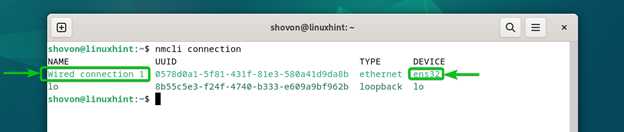
Pour configurer la connexion Network Manager « Connexion filaire 1 », exécutez la commande suivante :
$ connexion nmcli modifier 'Connexion filaire 1'
L'éditeur de connexion Network Manager doit être ouvert.
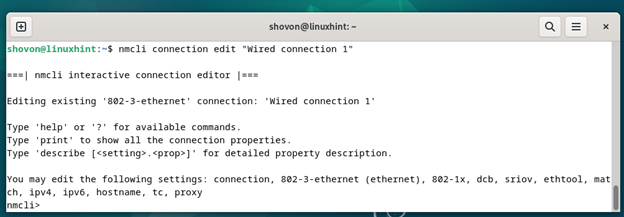
Tout d'abord, vous devez réinitialiser l'adresse IP que vous avez déjà définie sur la connexion du gestionnaire de réseau.
Pour ce faire, exécutez la commande suivante :
$ ensemble ipv4.adresses
Une fois que vous êtes invité à saisir une adresse IP, appuyez simplement sur
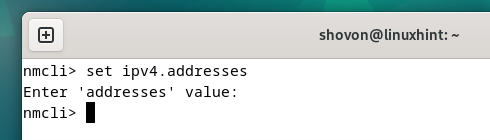
Comme vous pouvez le constater, aucune adresse IP n'est définie pour la connexion Network Manager.
$ imprimer les adresses ipv4.
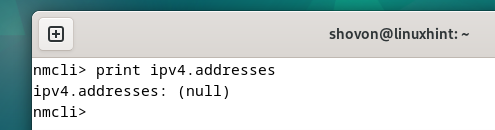
Pour définir les adresses IP 192.168.189.51, 192.168.189.52 et 192.168.189.53 ainsi qu'un masque de sous-réseau de 24 bits pour chacune d'entre elles, exécutez la commande suivante :
$ ensemble ipv4.adresses 192.168.189.51 / 24 ,192.168.189.52 / 24 ,192.168.189.53 / 24

Pour enregistrer les modifications, exécutez la commande suivante :
$ enregistrer persistant

Pour appliquer les modifications réseau, exécutez la commande suivante :
$ Activer

Pour quitter l'éditeur de connexion Network Manager, exécutez la commande suivante :
$ quitter
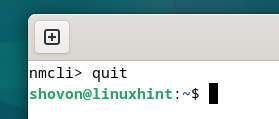
Comme vous pouvez le constater, les adresses IP 192.168.189.51, 192.168.189.52 et 192.168.189.53 sont définies pour l'interface réseau « ens32 » (qui est gérée par la connexion Network Manager « Connexion filaire 1 »).
$ adresse IP un
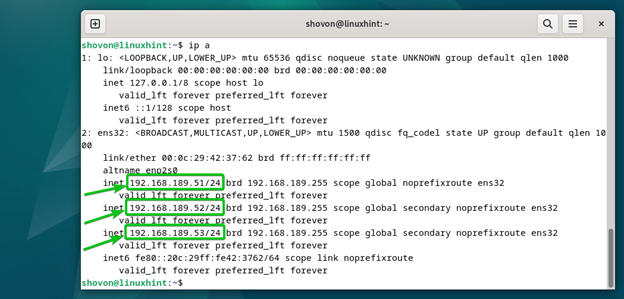
Configuration de plusieurs adresses IP sur une seule interface réseau du serveur Debian 12
Si vous utilisez le système d'exploitation serveur Debian 12, vous devez utiliser le /etc/réseau/interfaces pour configurer plusieurs adresses IP sur une seule interface réseau. Le processus de configuration de plusieurs adresses IP dans une seule interface réseau à l'aide du /etc/réseau/interfaces le fichier est le la même chose que la configuration d'une adresse IP fixe . Ainsi, dans cette section, nous vous montrerons uniquement les différences. Pour plus d’informations, lisez l’article sur Comment attribuer une adresse IP fixe sur Debian 12 .
Pour rechercher le nom de l'interface réseau que vous souhaitez configurer dans plusieurs adresses IP, exécutez la commande suivante :
$ adresse IP un
Dans notre cas, le nom de l’interface réseau est « ens32 », comme vous pouvez le voir dans la capture d’écran suivante :
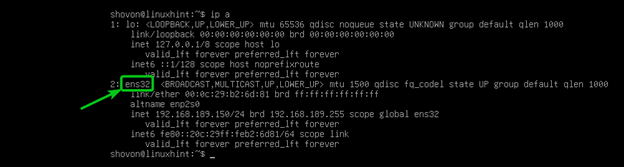
Ouvrez le /etc/réseau/interfaces fichier avec l'éditeur de texte nano comme suit :
$ sudo nano / etc. / réseau / interfaces
Tapez les lignes marquées pour configurer les adresses IP 192.168.189.51, 192.168.189.52 et 192.168.189.53 et un masque de sous-réseau de 24 bits (pour chacune d'elles) pour l'interface réseau « ens32 ».
- Ces lignes sont utilisées pour configurer une adresse IP statique/fixe de 192.168.189.51 pour l'interface réseau « ens32 ».
- Ces lignes permettent de configurer l'adresse IP 192.168.189.52 pour l'interface réseau « ens32 ».
- Ces lignes permettent de configurer l'adresse IP 192.168.189.53 pour l'interface réseau « ens32 ».
Une fois la configuration terminée, appuyez sur
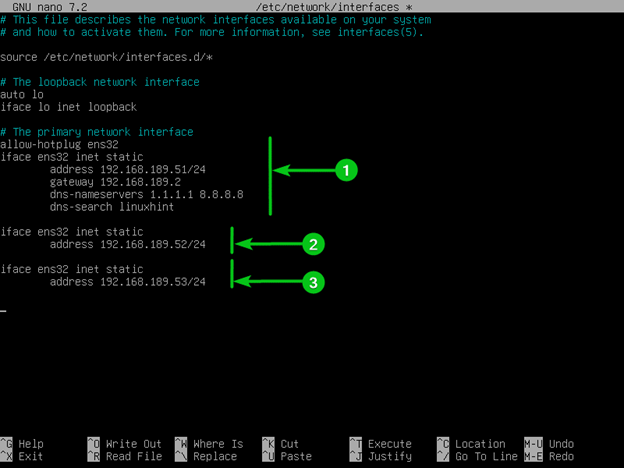
Pour que les modifications prennent effet, redémarrez le service réseau de votre système serveur Debian 12 avec la commande suivante :
$ sudo systemctl redémarrer networking.service
Comme vous pouvez le voir, les adresses IP 192.168.189.51, 192.168.189.52 et 192.168.189.53 sont définies pour l'interface réseau « ens32 ».
$ adresse IP un
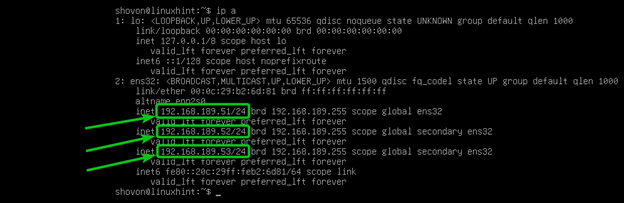
Conclusion
Dans cet article, nous vous avons montré comment configurer plusieurs adresses IP sur une seule interface réseau du système de bureau Debian 12 à l'aide de l'outil de ligne de commande Network Manager qui est « nmcli ». Nous vous avons également montré comment configurer plusieurs adresses IP sur une seule interface réseau du système serveur Debian 12 à l'aide de l'outil /etc/réseau/interfaces déposer. Pour plus d'informations sur la définition d'une adresse IP statique/fixe sur le système de bureau/serveur Debian 12, lire cet article .